Windows 10.
В меню «Пуск» нажмите на кнопку «Параметры»:
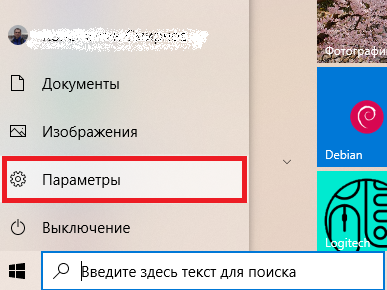
В появившемся меню нажмите «Система»:
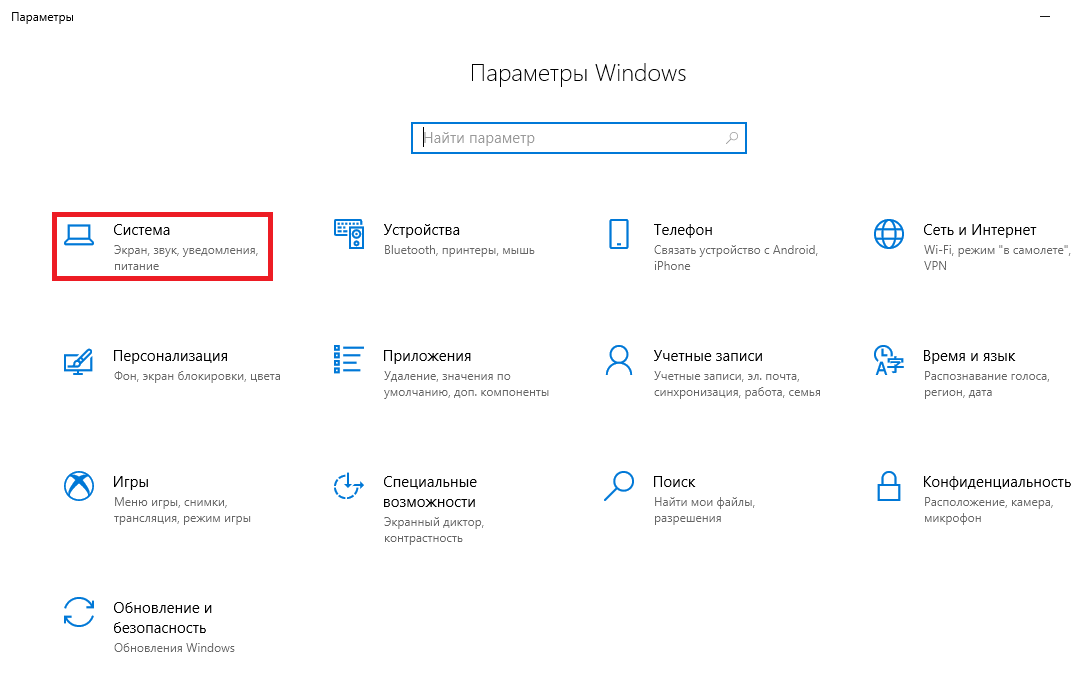
В столбце слева нажмите иконку «Звук». В разделе «Вывод» в выпадающем мнею убедитесь, что для воспроизведения выбрано нужное аудиоустройство. В разделе «Ввод» выберете устройство для записи звука.
Вернитесь назад, нажав на стрелочку в левом верхнем углу окна настроек:
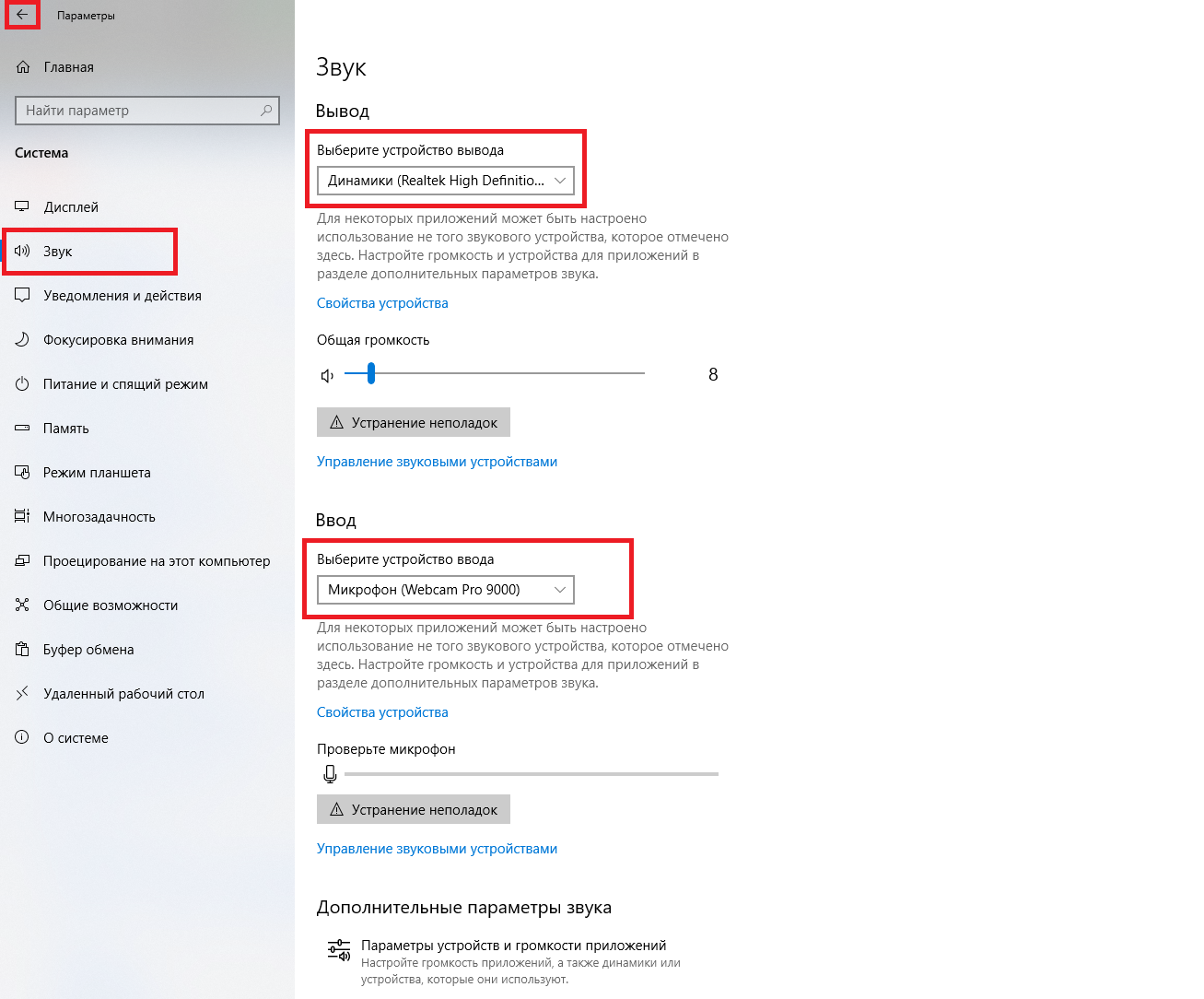
В открывшемся окне выберите пункт "Конфиденциальность":
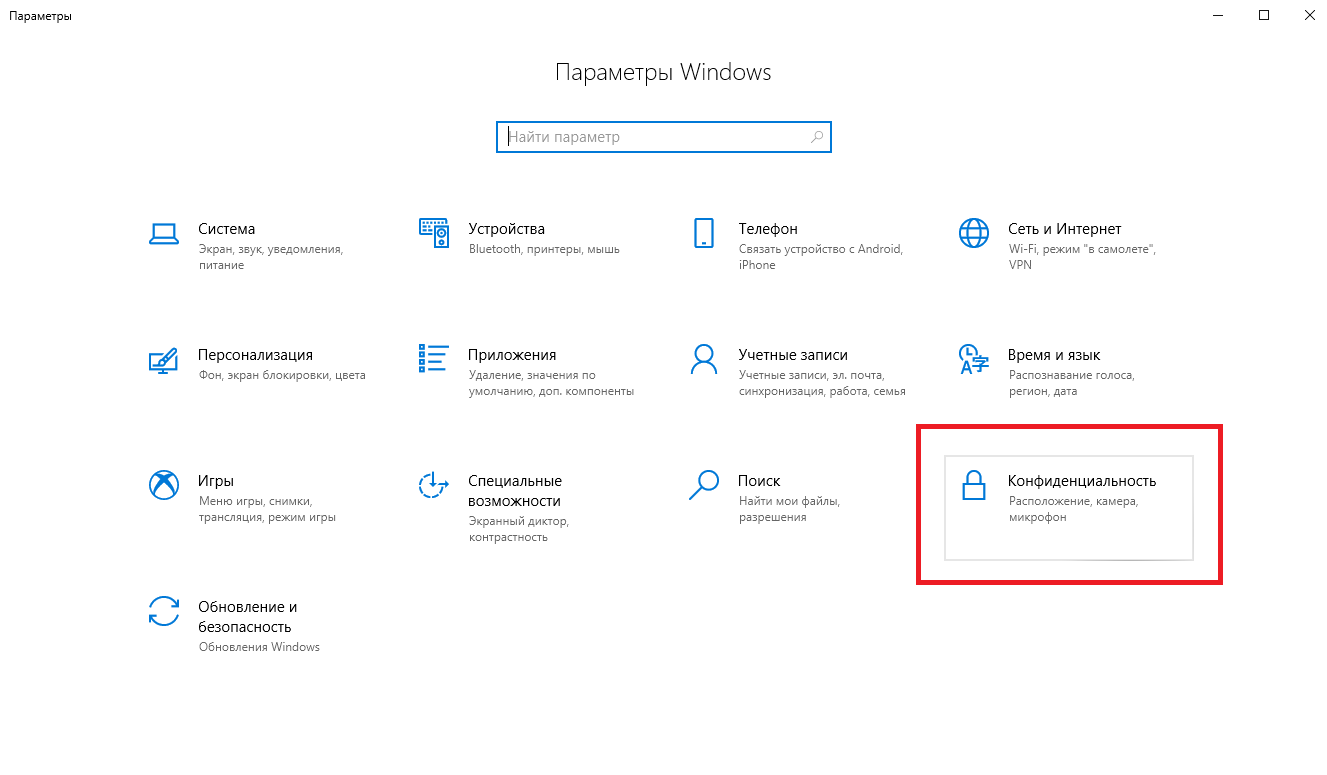
В левом столбце выберите пункт "Камера". В появившемся окне убедитесь, что доступ к камере для этого устройства включён. Убедитесь, что доступ параметр "Разрешить приложениям доступ к камере" находится в состоянии "Вкл.":
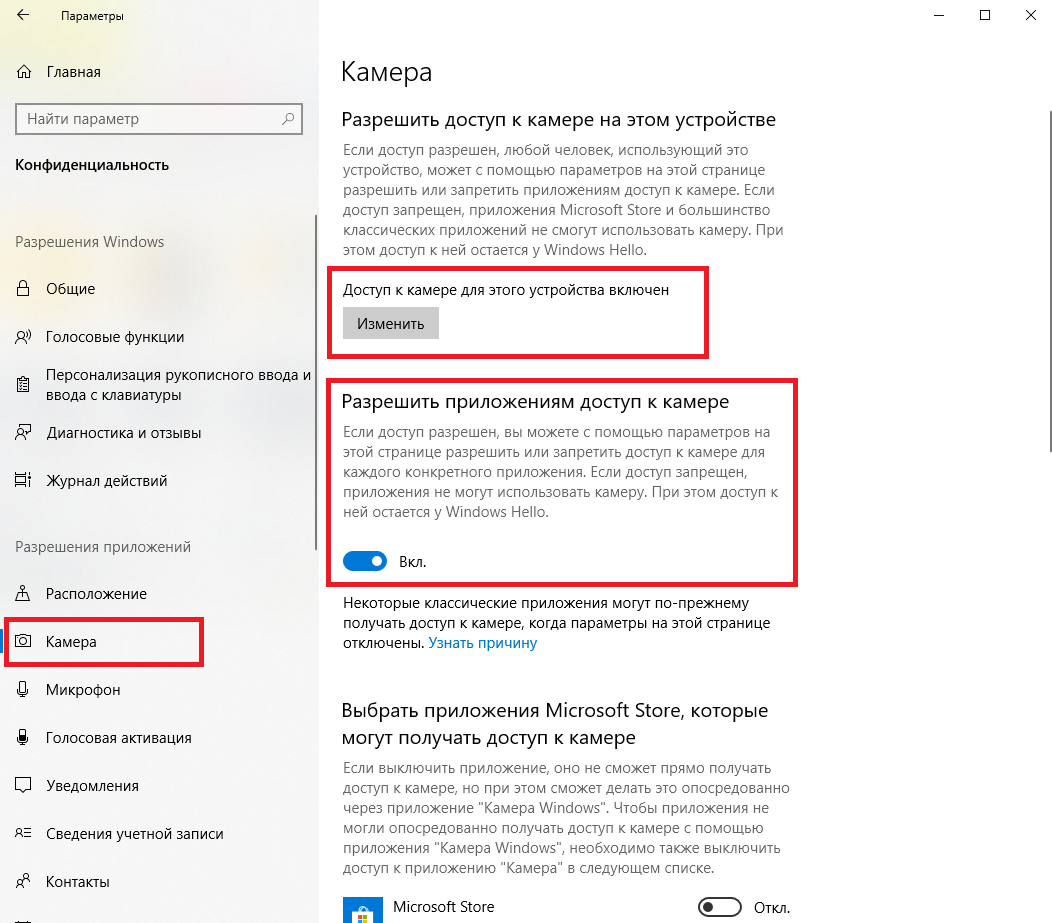
Опуститесь в нижнюю часть страницы и убедитесь, что параметр "Разрешить классическим приложениям доступ к камере" находится в положении "Вкл.":
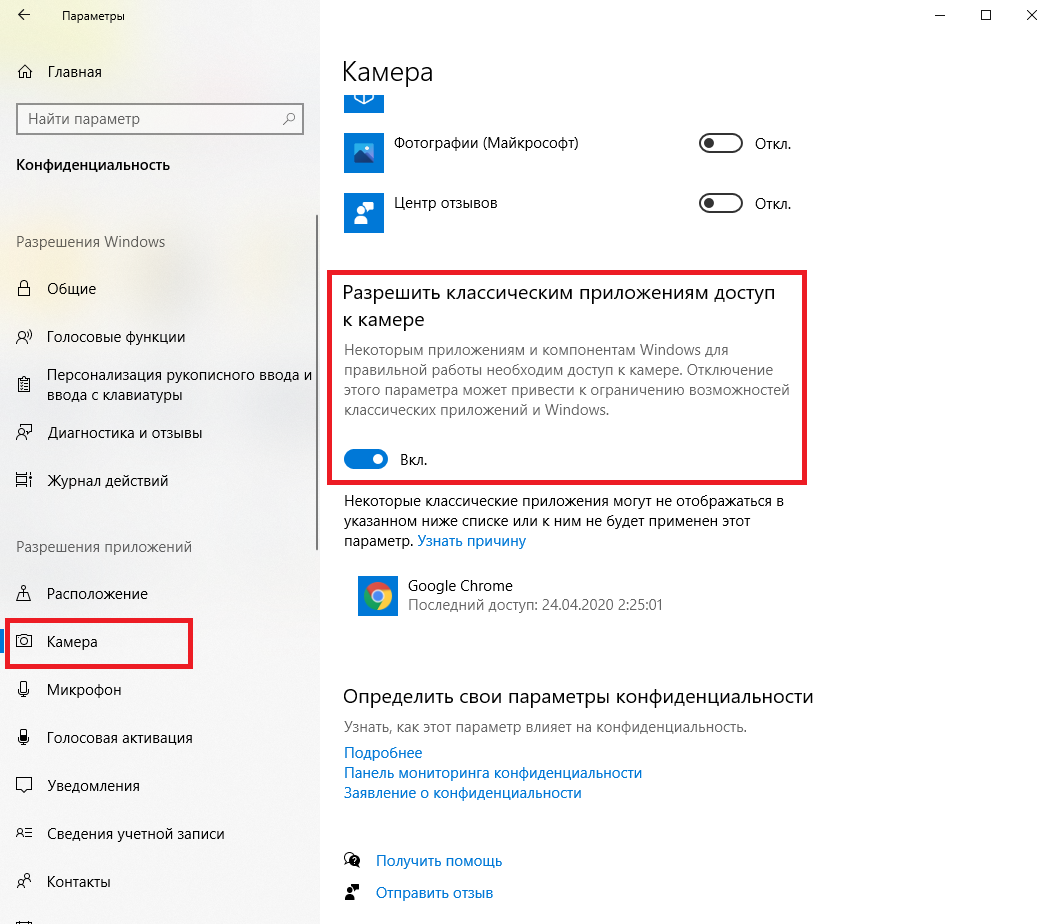
В левом столбце выберите пункт "Микрофон". В появившемся окне убедитесь, что доступ к микрофону для этого устройства включён. Убедитесь, что доступ параметр "Разрешить приложениям доступ к микрофону" находится в состоянии "Вкл.":
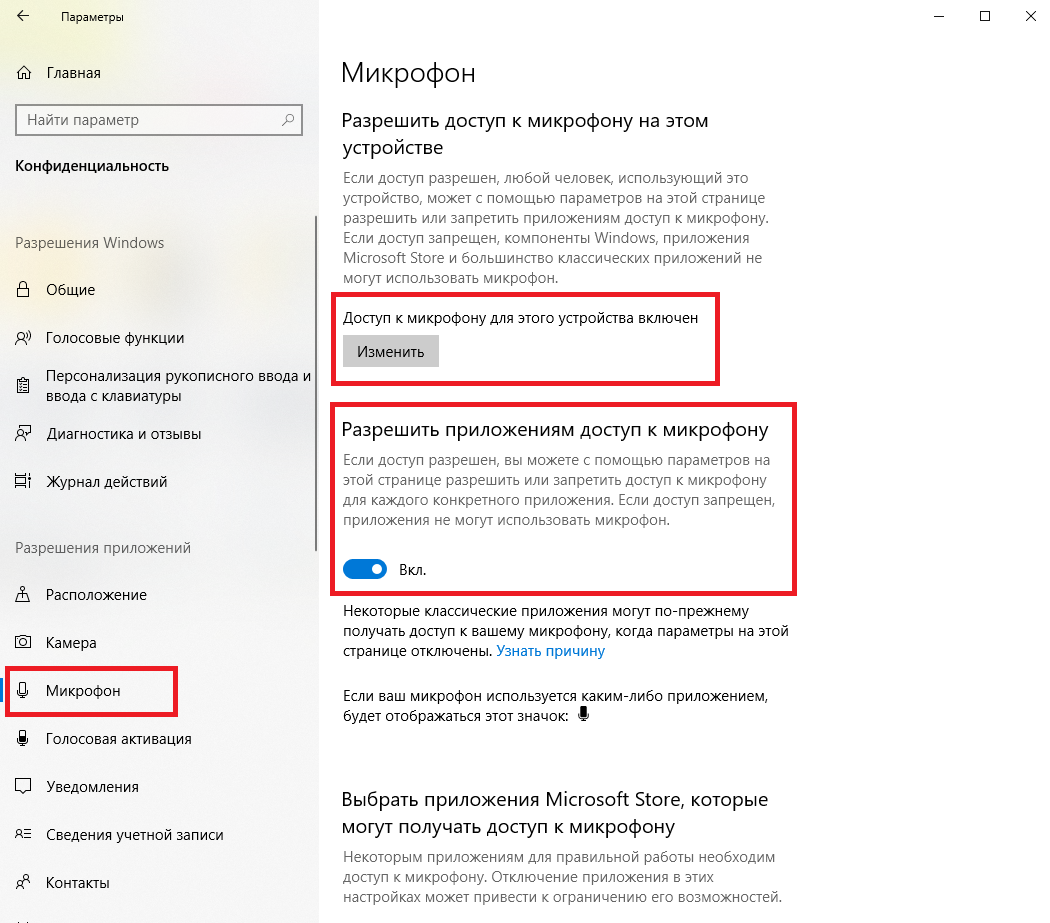
Опуститесь в нижнюю часть страницы и убедитесь, что параметр "Разрешить классическим приложениям доступ к микрофону" находится в положении "Вкл.":
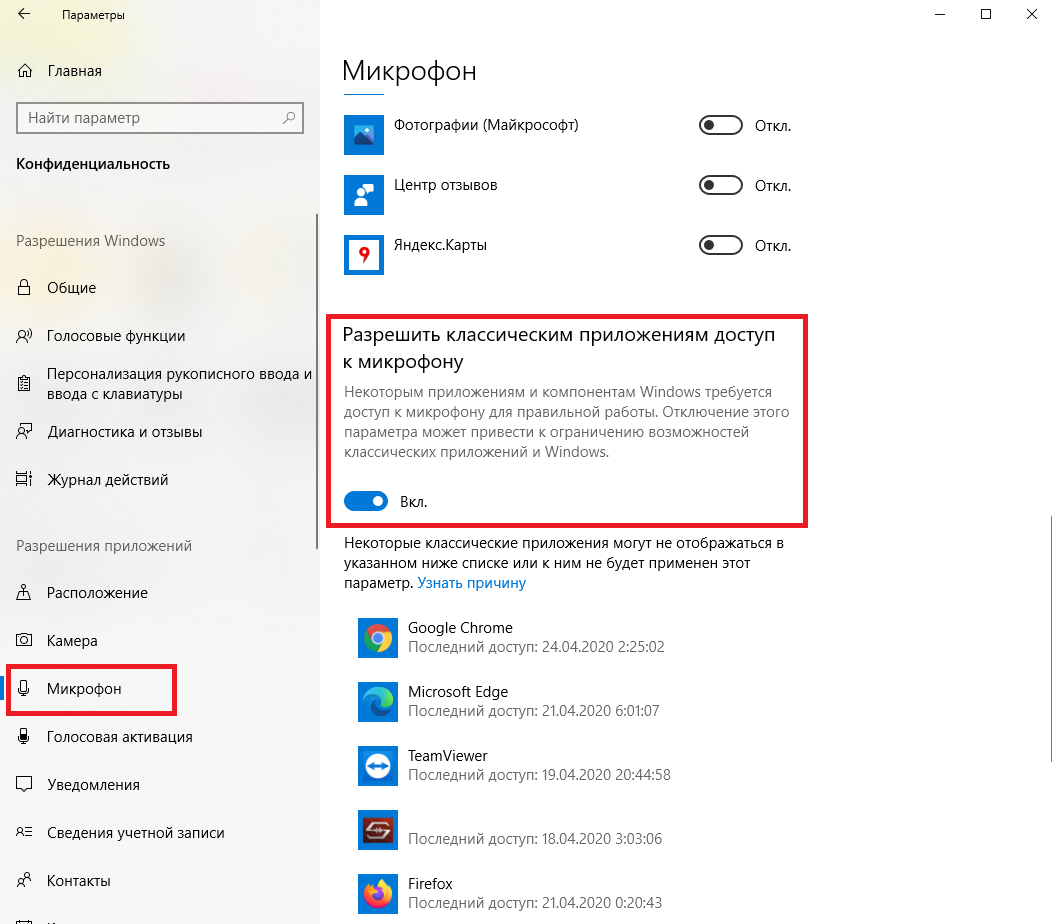
Если на предыдущих этапах проверки возникли проблемы с выбором оборудования для воспроизведения и записи звука, необходимо выполнить проверку в диспетчере устройств.
В левом нижнем углу экрана кликните правой кнопкой мышки на значок "Пуск" и нажмите на пункт меню "Диспетчер устройств":
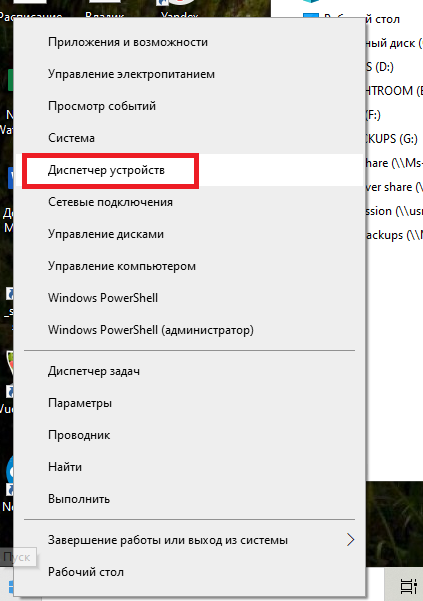
Выберите пункт "Звуковые, видео и игровые устройства":
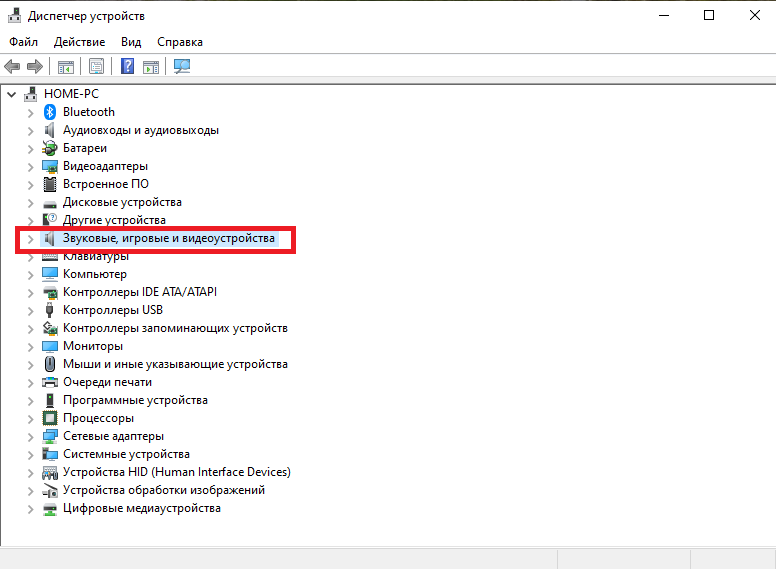
Выберите аудиоустройство, отвечающее за воспроизведение звука (аудиокарта), нажмите на нём правой кнопкой мыши и выберите пункт "Свойства":
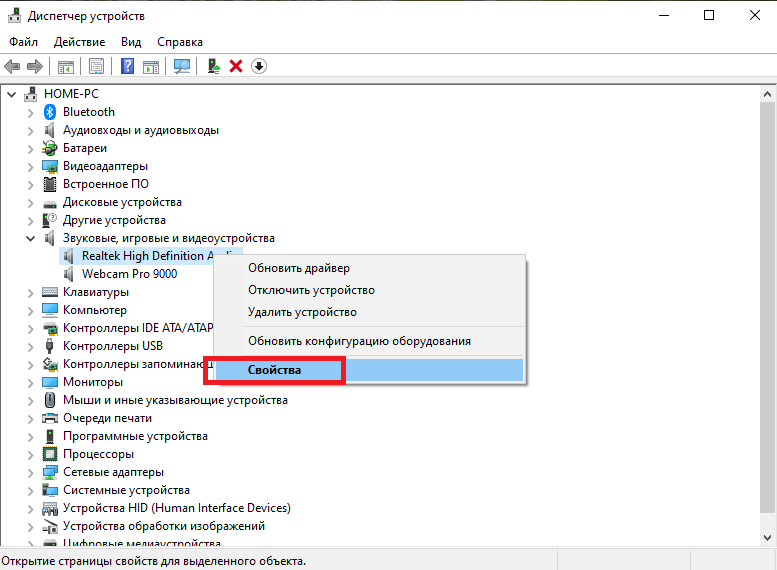
На вкладке "Общие" убедитесь, что устройство работает нормально. Проделайте то же самое для устройства, отвечающее за запись звука (например, веб-камера с микрофоном) после чего закройте окно, нажав на крестик:
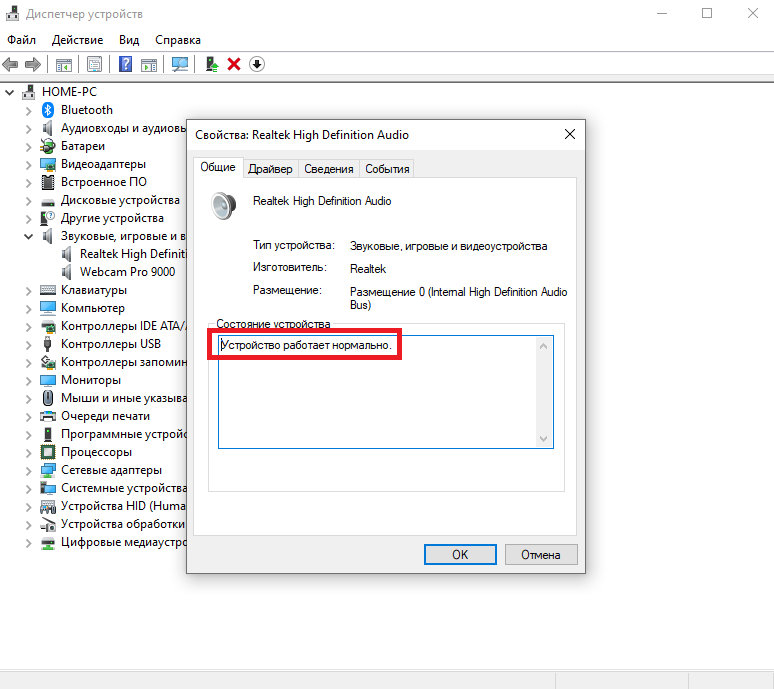
Для проверки камеры пройдите в пункт "Устройства обработки изображений":
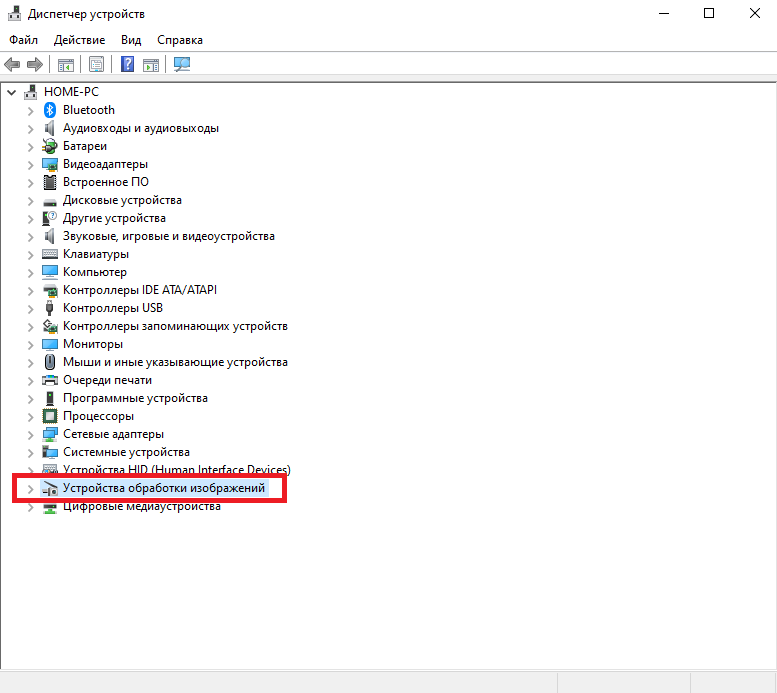
Выберите устройство работы видеоизображением (веб-камера и т.п.), кликните на этом устройстве правой кнопкой мышки и выберите пункт "Свойства":
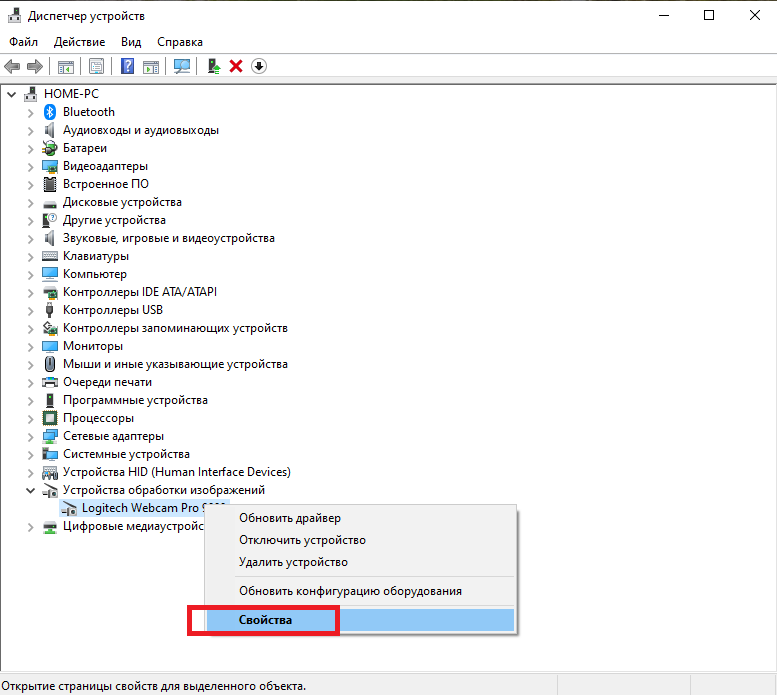
Убедитесь, что устройство работает нормально:
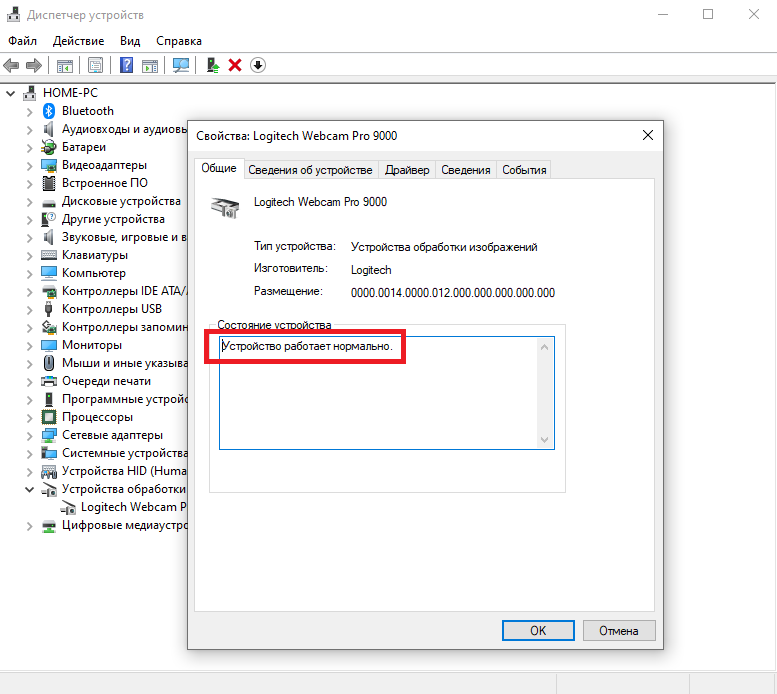
На этом проверку в ОС Windows 10 можно считать завершённой.